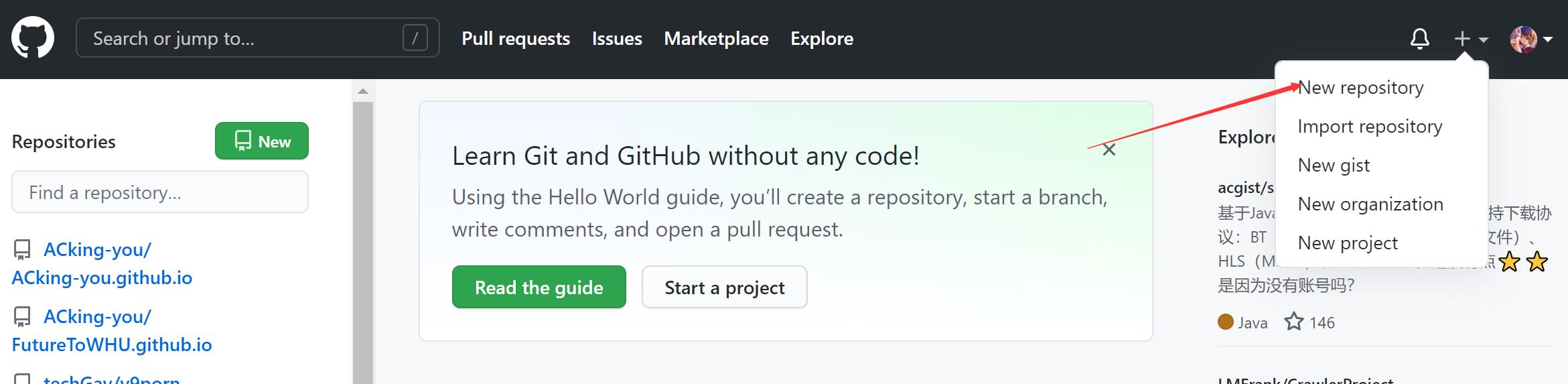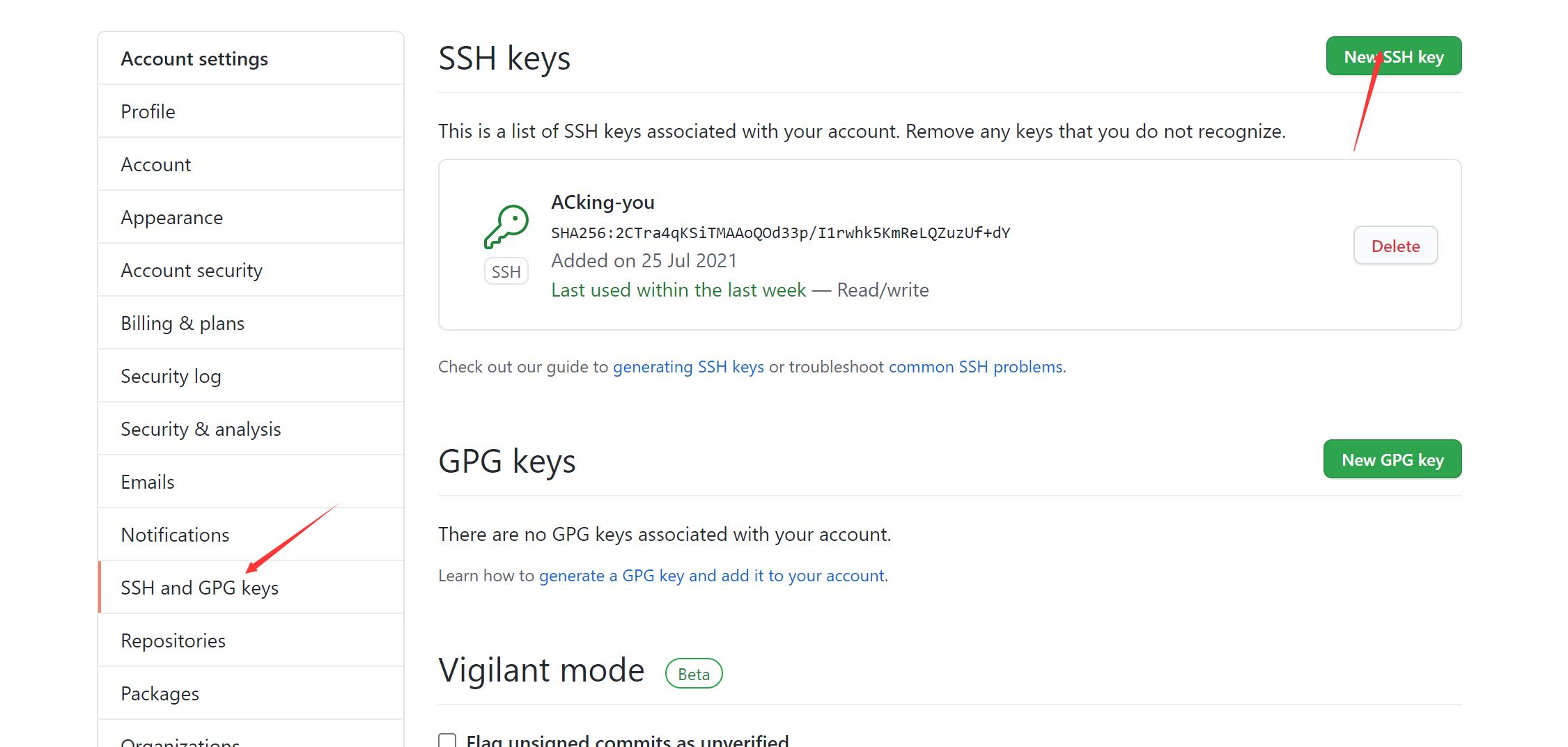两种提交代码方式详解--Github如何成为我的代码仓库
Posted C_YCBX Py_YYDS
tags:
篇首语:本文由小常识网(cha138.com)小编为大家整理,主要介绍了两种提交代码方式详解--Github如何成为我的代码仓库相关的知识,希望对你有一定的参考价值。
文章目录
提交代码的大体过程
我们要将本地的代码往远端进行提交,那么这个远端肯定得存在,这个远端肯定也能够被我们找得到。在现实生活中,我们通过电话号码交流,而在网络世界中,我们的电脑也是存在着一种对暗号的方式进行交流,这种方式我们一般称之为协议(protocol),这里就围绕着两种协议进行提交方式的讲解。
https协议进行验证提交
一、(远端准备)github网页端创建好项目:
就是到github上创建一个新项目
二、获取地址(https),并将本地和远程代码库进行关联:
- 获取https地址
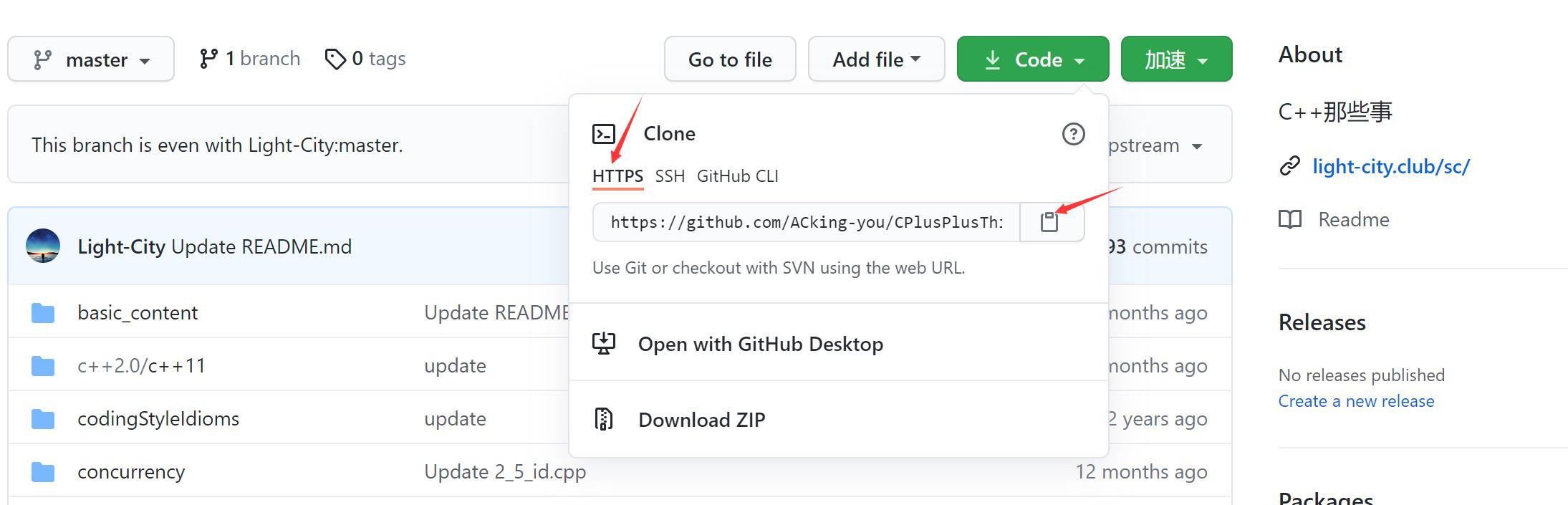
- 呼出git命令框体,我们将本地和远端进行关联起来:
git init #第一行命令
git remote add origin [https的地址] #第二行命令
PS:需要说明一下,在关联远端的时候,必须要进入一个初始化过git的文件夹,否则会出现如图所示的问题:
fatal: Not a git repository (or any of the parent directories): .git
三、本地Git提交到Github服务器
- git bash保存在需要提交的文件目录的最上层。
- 键入以下命令:
git add . #将本地文件加入到提交队列,每次需要提交代码时都需要add一下
git pull –rebase #**可选操作**,拉取最新代码,养成好习惯,提交之前先更新,冲突一般是在这个阶段产生,如发现冲突,请将冲突解决之后再进行接下来的提交操作。
git commit -m "提交说明随便打" #代码抵达服务器之前的最后一步,子弹已经上膛了
git push -u origin master #最终提交,代码抵达github服务器,子弹发射,输入该命令后再输入用户名和密码就行
总结
这种方式的好处就是不用配置ssh-key,逻辑上相对简单,但是操作上每次都需要进行用户名和密码的配置
SSH协议进行验证提交
一、(远端准备)github网页端创建好项目
和上一种方式一模一样,就不描述了
二、(双端关联)配置好本地和远端的key:
- 配置本地SSH-KEY:
- 先检查本地是否存在key,在本地目录查看是否有:C:\\Users\\XXX.ssh这个文件夹,以及该文件夹下是否存在文件。
- 若没有就需要执行如下命令来生成一个本地ssh-key。
ssh-keygen -t rsa -C “邮箱号”
这儿连点3个回车就行。
他们依次下来顺序。具体的含义是:
1)是路径确认,直接按回车存默认路径即可
2)直接回车键,这里我们不使用密码进行登录, 用密码太麻烦;
3)直接回车键
- 创建好之后,用记事本打开id_rsa.pub,然后全选复制里面的字符串(这是公钥,用来传输加密的)
- 将复制好的key字符串copy到github上
这个界面在设置里面
公钥我就不打码了,反正这玩意拿到了也没用,本来SSH的这种方式就不需要密码,再加上,你拿了公钥也没法解密。
三、关联本地仓库地址:
跟上一种操作一样,就是改成了
git remote add origin ssh的地址(通过项目复制地址)
#这儿注意:后面跟的地址是ssh地址,并非是https的地址
四、提交操作
和上一种操作一模一样,只是再也不需要输入密码了。
git add . #将本地文件加入到提交队列,每次需要提交代码时都需要add一下
git commit -m “提交注释” #代码抵达服务器之前的最后一步,子弹已经上膛了
git push -u origin master #最终提交,代码抵达github服务器,子弹发射
整体总结
- 第二种方法只比第一种多了一步,而这一步便让你的电脑和 github交流再无障碍,不像第一种每次还得输入账户密码,而且第二种方式在国内大墙环境下是要稳定的。
以上是关于两种提交代码方式详解--Github如何成为我的代码仓库的主要内容,如果未能解决你的问题,请参考以下文章